Содержание
- 2. Для регистрации в приложении в качестве пользователя необходимо выполнить следующие действия: Перейдите в раздел «Мой центр».
- 3. Вам будет присвоен номер-идентификатор участника. Придумайте пароль для входа в приложение. Для удобства можно отредактировать ник-нейм
- 4. Перейдите в раздел «Мой центр». Нажмите кнопку «Войти». Если вы являетесь дистрибьютором —осуществите вход с помощью
- 5. 7. Проверьте и при необходимости отредактируйте номер позиционного наставника. 8. Введите адрес электронной почты и придумайте
- 6. Перейдите в раздел «Покупки». Выберите необходимый товар. Добавьте его в корзину или перейдите к оформлению заказа.
- 7. 5. Нажмите на кнопку для выбора адреса доставки или самовывоза. 6. Введите адрес доставки или пункт
- 8. 7. Проверьте заказ и нажмите кнопку «Подтвердить». 8. Выберите платежную систему. 9. Нажмите кнопку «Оплатить сейчас».
- 9. Выберите раздел «Покупки». В разделе «Общие инструменты» нажмите кнопку «Смотреть все». Откройте «Покупки». Проверьте номер и
- 10. 9. Нажмите на кнопку для выбора адреса доставки или самовывоза. 10. Введите адрес доставки или пункт
- 11. 11. Проверьте заказ и нажмите кнопку «Подтвердить». 12. Выберите платежную систему. 13. Нажмите кнопку «Оплатить сейчас».
- 12. Перейдите в раздел «Покупки». Выберите раздел «Совместные покупки». Нажмите кнопку «Участвовать». Перейдите к оплате первоначального взноса.
- 13. 6. Выберите способ получения товара. 7. Проверьте состав заказа и подтвердите. 8. Выберите платежную систему. 9.
- 14. 13. Для оплаты остаточной суммы дождитесь окончания первого периода. Войдите в раздел «Мой центр». 14. Откройте
- 15. Перейдите в раздел «Мой центр». Нажмите на «+». Выберите раздел «Видео» и выберите необходимый видеоролик. Добавьте
- 16. Перейдите в раздел «Мой центр». Нажмите на «+». Откройте раздел «Альбом» и выберите изображение. Добавьте описание
- 17. Чтобы добавить человека в друзья и начать общение, необходимо: Перейти в раздел «Сообщения». Нажать на символ
- 18. Чтобы принять запрос в друзья, необходимо: 1. Перейти в раздел «Сообщения». 2. Нажать на символ. 3.
- 19. Также можно воспользоваться альтернативным способом – с помощью QR-кода: Перейти в раздел «Сообщения». Нажать на символ
- 20. Внутренний чат имеет 5 основных функции: 1. Отправка текстовых сообщений и смайлов. 2. Отправка фотографий. 3.
- 22. Скачать презентацию
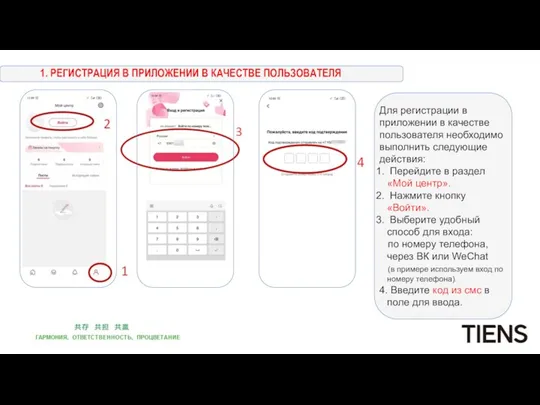
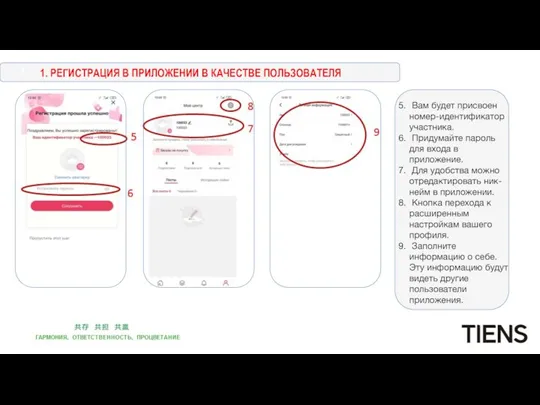
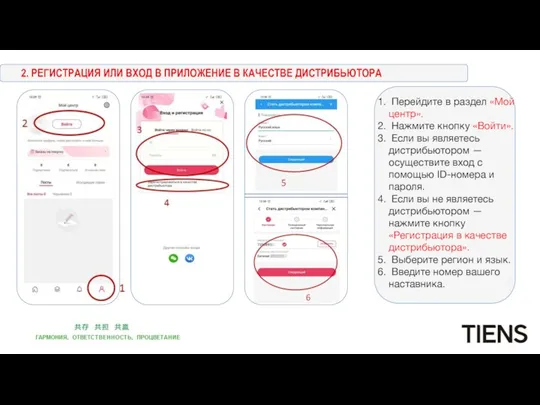
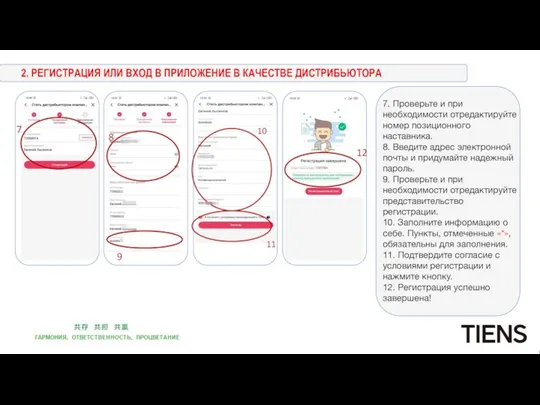

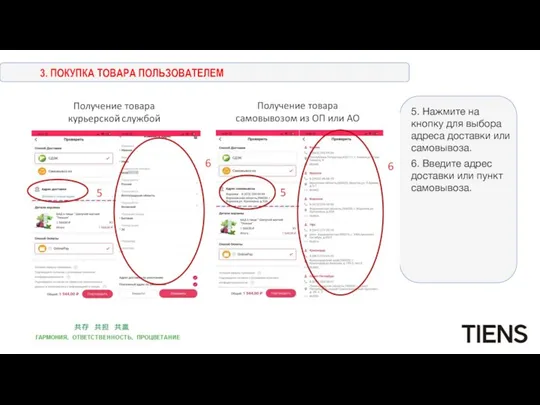
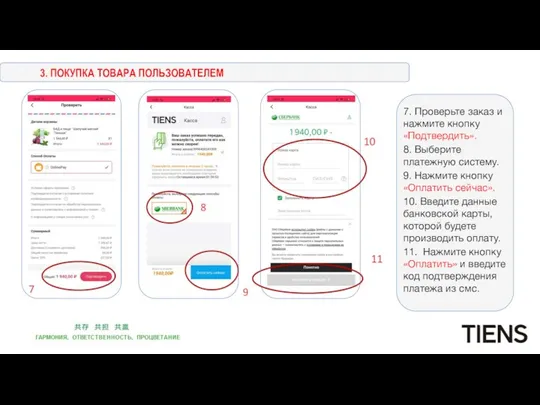
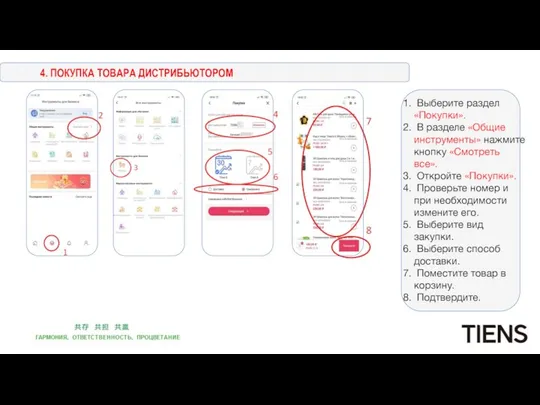

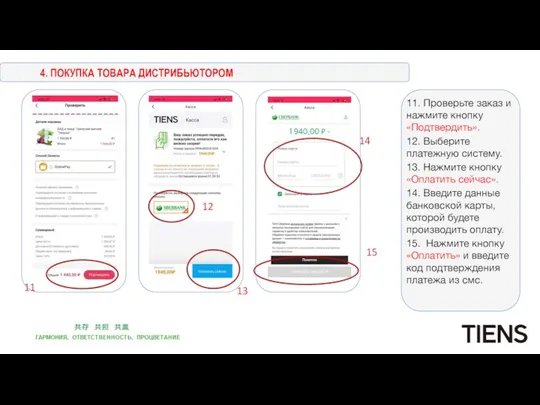
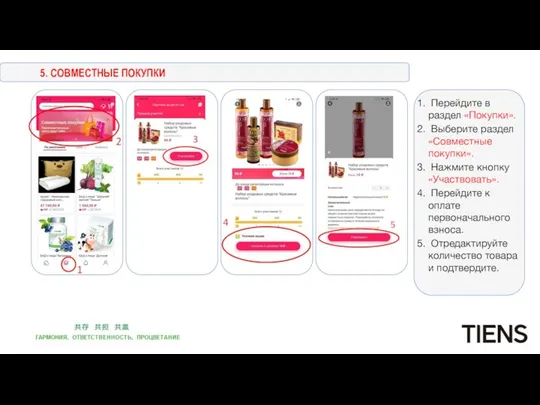
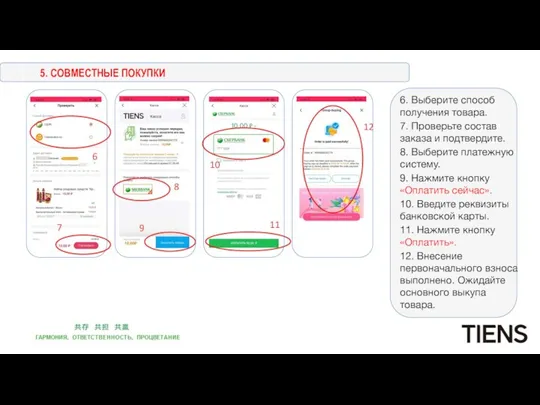
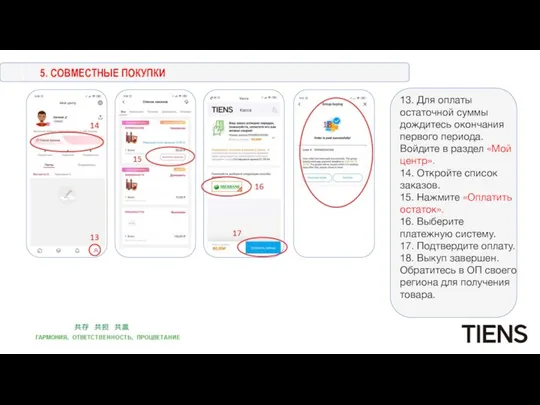
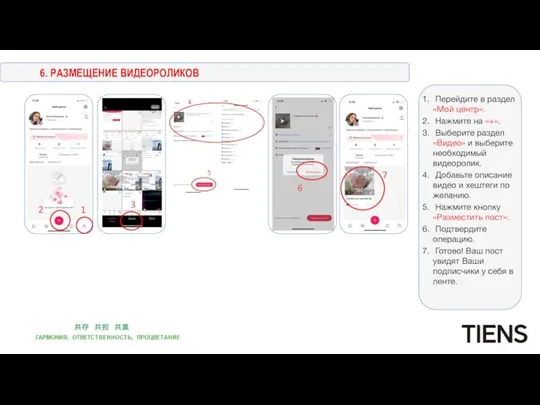
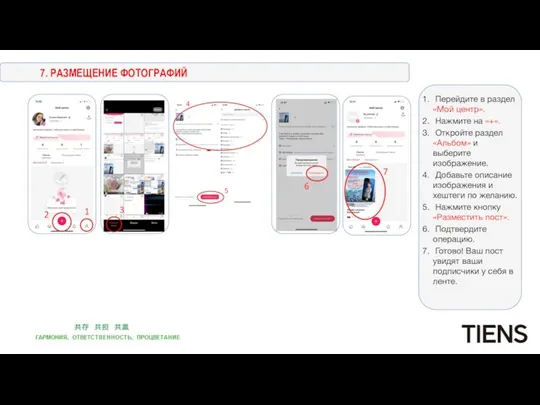
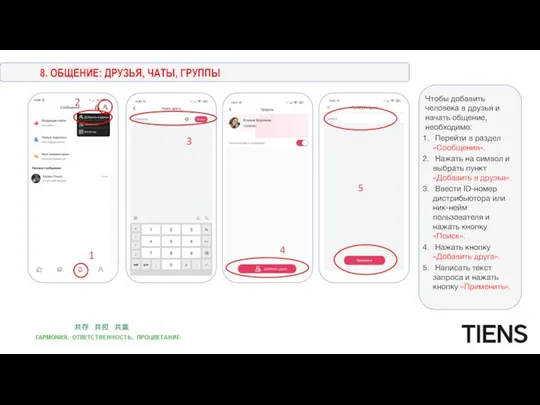
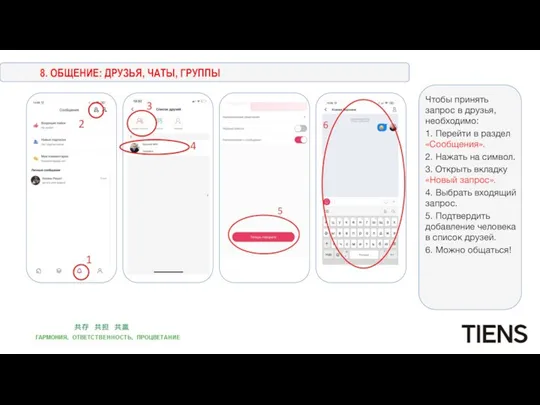
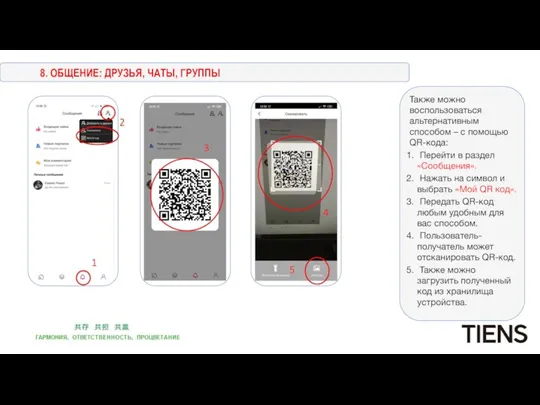
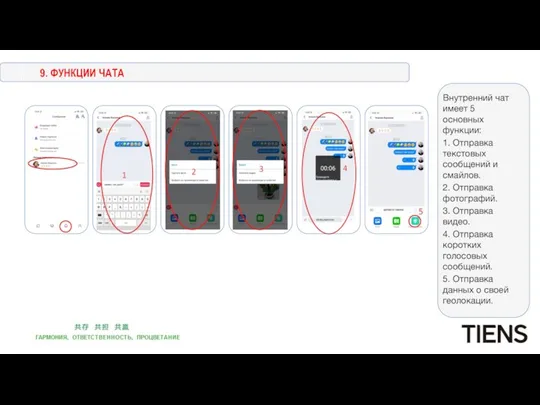
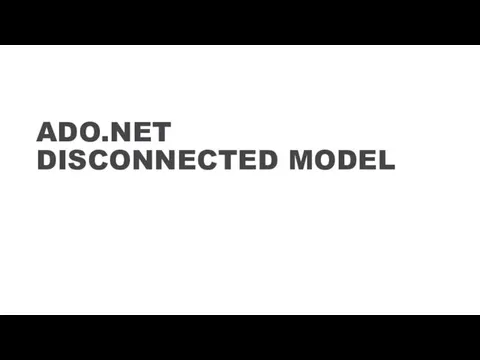 ADO.Net Disconnected model For Student
ADO.Net Disconnected model For Student Модуль Кадровый резерв. Инструкция для резервистов
Модуль Кадровый резерв. Инструкция для резервистов Виды индексов:
Виды индексов: Краткие сведения о препроцессоре Си
Краткие сведения о препроцессоре Си Теоретические основы информатики
Теоретические основы информатики Поиск информации
Поиск информации Справочно-библиографический аппарат библиотеки (СБА)
Справочно-библиографический аппарат библиотеки (СБА) Проект мобильного комплекса видеоконференцсвязи
Проект мобильного комплекса видеоконференцсвязи Основы программирования. Экранная система координат
Основы программирования. Экранная система координат Количество информации
Количество информации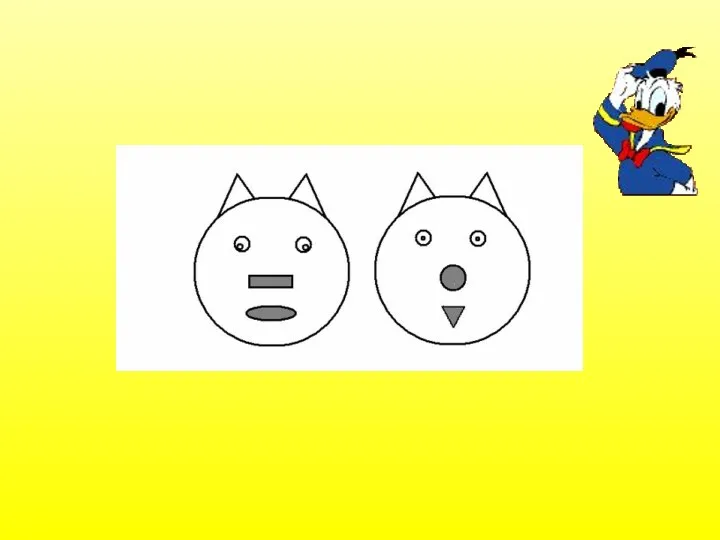 Занятие по информатике Диск
Занятие по информатике Диск Parallel programming technologies on hybrid architectures
Parallel programming technologies on hybrid architectures Введение в СИ++
Введение в СИ++ 3D-моделирование
3D-моделирование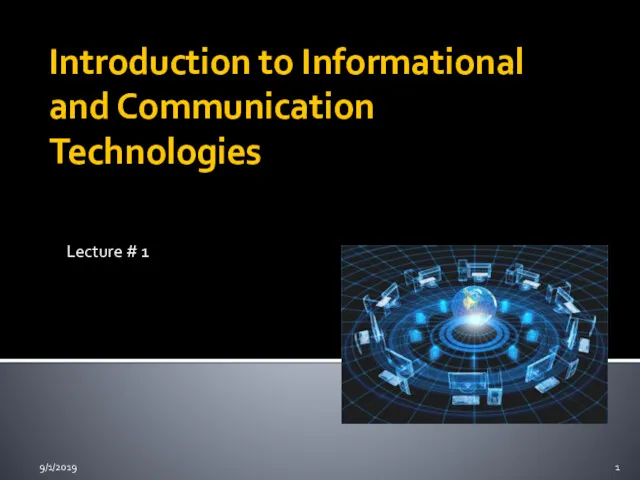 Introduction to informational and communication technologies
Introduction to informational and communication technologies Презентация к уроку Информационная безопасность
Презентация к уроку Информационная безопасность Презентация
Презентация Оформление начальных и концевых полос
Оформление начальных и концевых полос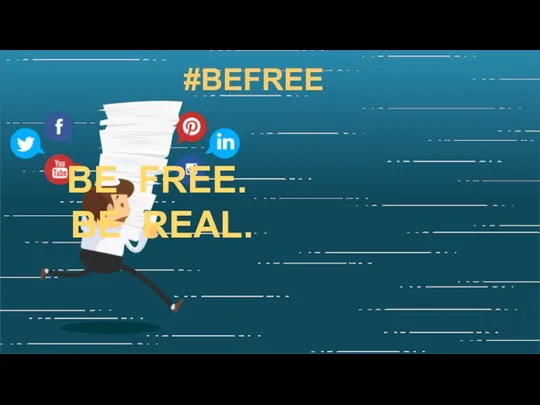 Befree. Cons of social networks
Befree. Cons of social networks История развития компьютерной техники
История развития компьютерной техники Инновационные технологии в журналистике
Инновационные технологии в журналистике Принципы автоматизированного управления приточно-вытяжной вентиляцией
Принципы автоматизированного управления приточно-вытяжной вентиляцией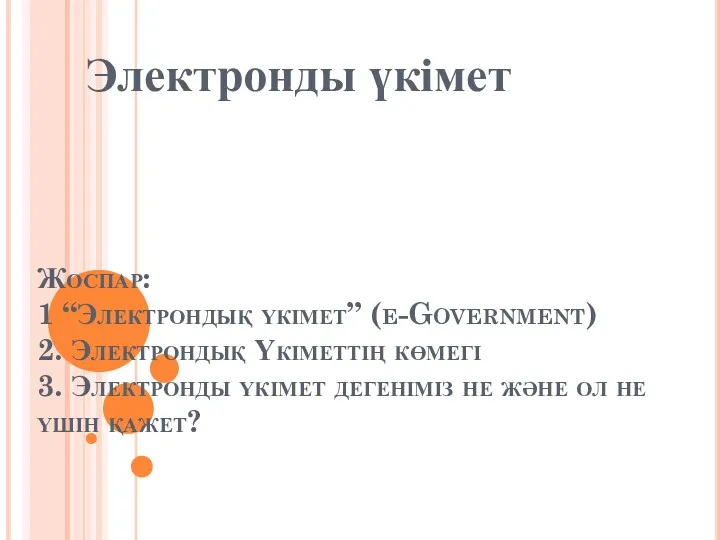 Электронды үкімет
Электронды үкімет Использование компьютерных технологий на уроках английского языка
Использование компьютерных технологий на уроках английского языка Построение и анализ алгоритмов. Алгоритмы на графах. МОД в задаче коммивояжёра. (Лекция 6.2)
Построение и анализ алгоритмов. Алгоритмы на графах. МОД в задаче коммивояжёра. (Лекция 6.2) Преобразование ER- модели в реляционную
Преобразование ER- модели в реляционную Форматирование текста в текстовом редакторе MS Word
Форматирование текста в текстовом редакторе MS Word Файл и файловая система
Файл и файловая система